网络图用什么软件画
使用VISIO绘制网络拓朴图

使用VISIO绘制网络拓朴图任务描述根据给定的草图使用VISIO绘制网络拓朴图能力目标掌握网络拓朴图绘制能力方法与步骤1、启动Visio软件。
2、熟悉Visio软件界面操作。
3、用Visio软件绘制网络拓扑结构图步骤1.启动Visio,选择Network目录下的Basic Network(基本网络形状)样板,进入网络拓扑图样编辑状态,按图1-1绘制图。
步骤2.在基本网络形状模板中选择服务器模块并拖放到绘图区域中创建它的图形实例。
步骤3.加入防火墙模块。
选择防火墙模块,拖放到绘图区域中,适当调整其大小,创建它的图形实例。
步骤4.绘制线条。
选择不同粗细的线条,在服务器模块和防火墙模块之间连线,并画出将与其余模块相连的线。
步骤5.双击图形后,图形进入文本编辑状态,输入文字。
按照同样的方法分别给各个图形添加文字。
步骤6.使用TextTool工具划出文本框,为绘图页添加标题。
步骤7.改变图样的背景色。
设计完成,保存图样,文件名为Network1文件。
步骤8.仿照步骤1-7,绘制图1-2的网络拓扑结构图,保存图样,文件名为Network2文件。
提示绘制时可参考示例,尽可能规范、标准。
相关知识与技能1、网络拓朴图示例2、 VISIO 软件操作对于小型、简单的网络拓扑结构可能比较好画,因为其中涉及到的网络设备可能不是很多,图元外观也不会要求完全符合相应产品型号,通过简单的画图软件 (如Windows 系统中的“画图”软件、HyperSnap 等)即可轻松实现。
而对于一些大型、复杂网络拓扑结构图的绘制则通常需要采用一些非常专业的 绘图软件,如Visio 、LAN MapShot 等。
在这些专业的绘图软件中,不仅会有许多外观漂亮、型号多样的产品外观图,而且还提供了圆滑的曲线、斜向文字标注,以及各种特殊的箭头和线条绘制工 具。
如图1-19所示是Visio 2003中的一个界面,在图的中央是笔者从左边图元面板中拉出的一些网络设备图元(从左上到右外依次为:集线器、路由器、服务器、防火墙、无线访问点、 MODEM和大型机),从中可以看出,这些设备图元外观都非常漂亮。
使用VISIO绘制网络拓朴图

使用VISIO绘制网络拓朴图�任务描述根据给定的草图使用VISIO绘制网络拓朴图�能力目标掌握网络拓朴图绘制能力�方法与步骤1、启动Visio软件。
2、熟悉Visio软件界面操作。
3、用Visio软件绘制网络拓扑结构图步骤1.启动Visio,选择Network目录下的Basic Network(基本网络形状)样板,进入网络拓扑图样编辑状态,按图1-1绘制图。
步骤2.在基本网络形状模板中选择服务器模块并拖放到绘图区域中创建它的图形实例。
步骤3.加入防火墙模块。
选择防火墙模块,拖放到绘图区域中,适当调整其大小,创建它的图形实例。
步骤4.绘制线条。
选择不同粗细的线条,在服务器模块和防火墙模块之间连线,并画出将与其余模块相连的线。
步骤5.双击图形后,图形进入文本编辑状态,输入文字。
按照同样的方法分别给各个图形添加文字。
步骤6.使用TextTool工具划出文本框,为绘图页添加标题。
步骤7.改变图样的背景色。
设计完成,保存图样,文件名为Network1文件。
步骤8.仿照步骤1-7,绘制图1-2的网络拓扑结构图,保存图样,文件名为Network2文件。
�提示绘制时可参考示例,尽可能规范、标准。
�相关知识与技能1、网络拓朴图示例2、VISIO软件操作对于小型、简单的网络拓扑结构可能比较好画,因为其中涉及到的网络设备可能不是很多,图元外观也不会要求完全符合相应产品型号,通过简单的画图软件(如Windows系统中的“画图”软件、HyperSnap等)即可轻松实现。
而对于一些大型、复杂网络拓扑结构图的绘制则通常需要采用一些非常专业的绘图软件,如Visio、LAN MapShot等。
在这些专业的绘图软件中,不仅会有许多外观漂亮、型号多样的产品外观图,而且还提Visio2003中的一个界面,在图的中央是从左边图元面板中拉出的一些网络设备图元(从左上到右外依次为:集线器、路由器、服务器、防火墙、无线访问点、MODEM和大型机),从中可以看出,这些设备图元外观都非常漂亮。
怎样使用Edraw软件画网络图

怎样使用Edraw软件画网络图工具/原料:亿图图示专家Edraw 5.6,Win 7操作系统
方法/步骤
1打开Edraw5.6软件,然后点击下图红框中的“开始”面板按钮。
2接着点击下图红框中的“符号库”按钮。
3然后在出现的菜单中点击“网络图”选项。
4在出现的菜单中选择“Cisco基本设备”。
5重复上面2、3、4的步骤,依次选择“Cisco 路由器”、“Cisco交换机”等,把想画出的设备都加入到“符号库”中,如下图红框中所示。
6然后再点击数字6处红框中的“新建”按钮。
7点击下图红色箭头所指的最小化面板工具按钮。
8用鼠标左键从符号库中,把想使用的设备图标托到右边的“绘图”文档中。
9点击下图红框中的“基本工具”按钮。
10然后在出现的界面中,选择红色箭头所指的“线条”工具,它可以把网络设备连接起来。
11点击下图红色箭头所指的“文本”工具,它可以在“绘图”文档中添加文字。
12如下图所示,就是最终画完的网络图,是一台iPhone使用无线路由器上网的拓扑图。
注意事项
上面的操作只是简单举了个例子,大家可以根据自己的需要画出不同的网络图。
Edraw软件功能很强大,不仅可以画网络图,还能画工程图、流程图、商务图等,大家可以在使用中慢慢发掘它的功能。
2 网络图绘制

2.2 校园计算机网络拓扑结构图绘制
四、 实验环境
1) 学校普通计算机实验室,校园网及网络中心。 2) 安装有Microsoft Office Visio 2003软件包。 3) 可以连接Internet网络,登录自己的电子邮箱,或者自备闪存盘。
五、 实验内容及步骤
1. 计算机实验室拓扑结构图绘制
2.1 计算机网络基本拓扑结构图绘制
图2-1 选择绘图类型窗口
(2) 选择具体模板新建文件 将鼠标光标移至右侧的“详细网络图
2.1 计算机网络基本拓扑结构图绘制
”模板上,选中该“模板”并单击,将新建一张绘图页,同时在 窗口左侧显示出相关的绘图用“形状”,如图2-2所示。 (3) 绘图页页面设置 此处与制作Word文档类似,先进行相关页面 属性的设置。
图2-11
选择多个图元窗口
2.1 计算机网络基本拓扑结构图绘制
图2-12 多个图元组合窗口
(9) 图元组的添加和图元的查找 当在当前窗口左侧“形状”下的
2.1 计算机网络基本拓扑结构图绘制
图元组内找不到相关图元时,可以添加任何一个现有的图元组, 以满足当前所需。 (10) 图元所在层的顺序 当有多个图元,并且它们有可能有重叠
图2-4
添加图元窗口
2.1 计算机网络基本拓扑结构图绘制
图2-5
调出绘图工具栏
(5) 调整图元的大小和位置 选中绘图页内的图元,
2.1 计算机网络基本拓扑结构图绘制
此时该图元四周出现8个方形锚点和一个圆形锚点。
图2-6
调整图元的大小和位置窗口
2.1 计算机网络基本拓扑结构图绘制
图2-7
调整图元大小和位置窗口
2.2 校园计算机网络拓扑结构图绘制
双代号网络图用什么软件画
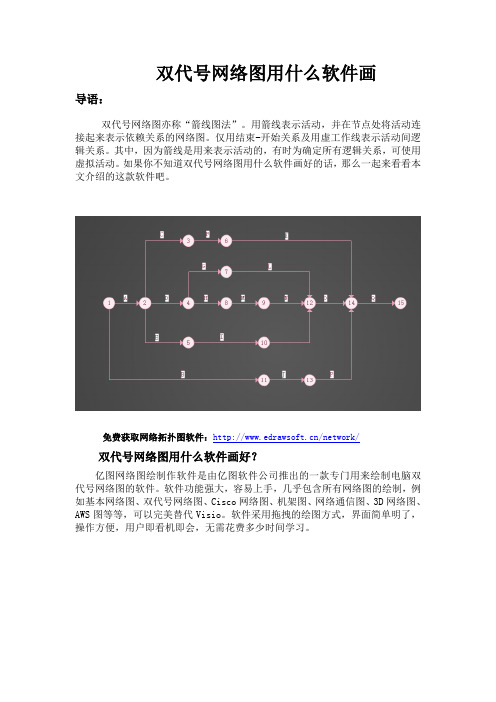
双代号网络图用什么软件画导语:双代号网络图亦称“箭线图法”。
用箭线表示活动,并在节点处将活动连接起来表示依赖关系的网络图。
仅用结束-开始关系及用虚工作线表示活动间逻辑关系。
其中,因为箭线是用来表示活动的,有时为确定所有逻辑关系,可使用虚拟活动。
如果你不知道双代号网络图用什么软件画好的话,那么一起来看看本文介绍的这款软件吧。
免费获取网络拓扑图软件:/network/双代号网络图用什么软件画好?亿图网络图绘制作软件是由亿图软件公司推出的一款专门用来绘制电脑双代号网络图的软件。
软件功能强大,容易上手,几乎包含所有网络图的绘制,例如基本网络图、双代号网络图、Cisco网络图、机架图、网络通信图、3D网络图、AWS图等等,可以完美替代Visio。
软件采用拖拽的绘图方式,界面简单明了,操作方便,用户即看机即会,无需花费多少时间学习。
软件不仅提供各种专业图库,还提供海量模板,这点是其他软件无法比拟的。
强大的定制功能使得用户不仅可以自定义图形的填充和线条颜色,也可以自行绘制图库里的形状。
一键导出到PDF,Word, Visio, Png 等17种文件格式,无障碍与他人分享。
新版本不仅实现了跨平台,而且还支持云存储,使得团队协作更加容易。
亿图网络图绘制软件是您绘制双代号网络图的不二选择。
双代号网络图的三要素:1、工作:即箭线。
是用来表示一项工作需要消耗的人力、物力以及时间的具体活动过程。
也称之为工序或者作业。
2、节点:网络图中,箭线出发点和交汇处会使用圆圈,来表示该圆圈前面一项或者多项工作的结束以及允许后面一项或者多项工作的开始的时间,即为节点。
3、线路:在网络图中,从起点节点开始,沿箭头方向连续通过一系列箭线与节点,最后到达终点节点的通路称为线路。
双代号网络图的绘制规则:1、不能出现从一个节点出发,又顺着箭头方向又回到原出发点的循环回路。
2、不能有两个或者两个以上的箭线从同一节点出发又同时指向同一节点。
3、网络图中的箭线(包括虚箭线,以下同)应保持自左向右的方向,不应出现箭头指向左方的水平箭线和箭头偏向左方的斜向箭线。
单代号网络图用什么软件画

单代号网络图用什么软件画导语:单代号网络图是以节点及其编号表示工作,以箭线表示工作之间逻辑关系的网络图,并在节点中加注工作代号,名称和持续时间。
如果你是一个新手,不知道怎么画,用什么软件画这是正常的。
其实借助专业的软件就行,根本不需要你进行专业的学习,也能绘制出一张专业的单代号网络图。
免费获取网络拓扑图软件:/network/单代号网络图用什么软件画好?亿图网络图绘制作软件是由亿图软件公司推出的一款专门用来绘制电脑单代号网络图的软件。
软件功能强大,容易上手,几乎包含所有网络图的绘制,例如基本网络图、单代号网络图、Cisco网络图、机架图、网络通信图、3D网络图、AWS图等等,可以完美替代Visio。
软件采用拖拽的绘图方式,界面简单明了,操作方便,用户即看机即会,无需花费多少时间学习。
软件不仅提供各种专业图库,还提供海量模板,这点是其他软件无法比拟的。
强大的定制功能使得用户不仅可以自定义图形的填充和线条颜色,也可以自行绘制图库里的形状。
一键导出到PDF,Word, Visio, Png 等17种文件格式,无障碍与他人分享。
新版本不仅实现了跨平台,而且还支持云存储,使得团队协作更加容易。
亿图网络图绘制软件是您绘制单代号网络图的不二选择。
单代号网络图组成的基本元素:1、节点:表示的是工作,一个节点则表示一个工作。
一般用圆圈或者矩形表示。
在单代号网络图中节点必须进行编号,且标注在节点内,编号可以间断,但是与双代号网络图一样绝不可以重复。
2、箭线:表示的是工序之间的逻辑关系。
箭线一般用水平直线、折线或者斜线来表示,水平投影时的方向应自左向右,表示的是工作进行的方向。
3、线路:在单代号网络途中,每条线路都应该用其该线路上的节点编号,依照从小到大的顺序进行表述。
单代号网络图的几种表示方法:单代号网络图的特点:1、绘图简单,不需要用虚箭线,工作之间的逻辑关系比较容易表达。
2、单代号网络图相对于双代号网络图更便于检查和修改。
双代号网络图用什么软件绘制
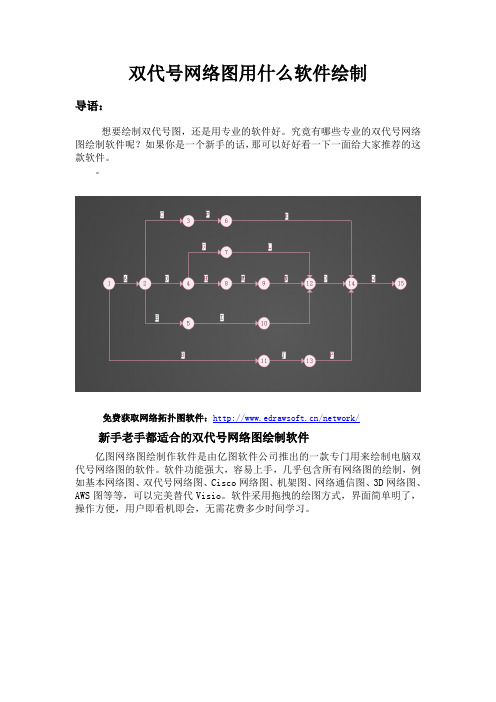
双代号网络图用什么软件绘制导语:想要绘制双代号图,还是用专业的软件好。
究竟有哪些专业的双代号网络图绘制软件呢?如果你是一个新手的话,那可以好好看一下一面给大家推荐的这款软件。
免费获取网络拓扑图软件:/network/新手老手都适合的双代号网络图绘制软件亿图网络图绘制作软件是由亿图软件公司推出的一款专门用来绘制电脑双代号网络图的软件。
软件功能强大,容易上手,几乎包含所有网络图的绘制,例如基本网络图、双代号网络图、Cisco网络图、机架图、网络通信图、3D网络图、AWS图等等,可以完美替代Visio。
软件采用拖拽的绘图方式,界面简单明了,操作方便,用户即看机即会,无需花费多少时间学习。
软件不仅提供各种专业图库,还提供海量模板,这点是其他软件无法比拟的。
强大的定制功能使得用户不仅可以自定义图形的填充和线条颜色,也可以自行绘制图库里的形状。
一键导出到PDF,Word, Visio, Png 等17种文件格式,无障碍与他人分享。
新版本不仅实现了跨平台,而且还支持云存储,使得团队协作更加容易。
亿图网络图绘制软件是您绘制双代号网络图的不二选择。
双代号网络图的三要素:1、工作:即箭线。
是用来表示一项工作需要消耗的人力、物力以及时间的具体活动过程。
也称之为工序或者作业。
2、节点:网络图中,箭线出发点和交汇处会使用圆圈,来表示该圆圈前面一项或者多项工作的结束以及允许后面一项或者多项工作的开始的时间,即为节点。
3、线路:在网络图中,从起点节点开始,沿箭头方向连续通过一系列箭线与节点,最后到达终点节点的通路称为线路。
双代号网络图的绘制规则:1、不能出现从一个节点出发,又顺着箭头方向又回到原出发点的循环回路。
2、不能有两个或者两个以上的箭线从同一节点出发又同时指向同一节点。
3、网络图中的箭线(包括虚箭线,以下同)应保持自左向右的方向,不应出现箭头指向左方的水平箭线和箭头偏向左方的斜向箭线。
4、网络图中的节点编号应该自左向右,由小到大,确保工作的起点节点的编号小于工作终点节点的编号,而且不能出现重复编号的节点,但是可以是非连续的编号。
翰文软件绘图的方法步骤
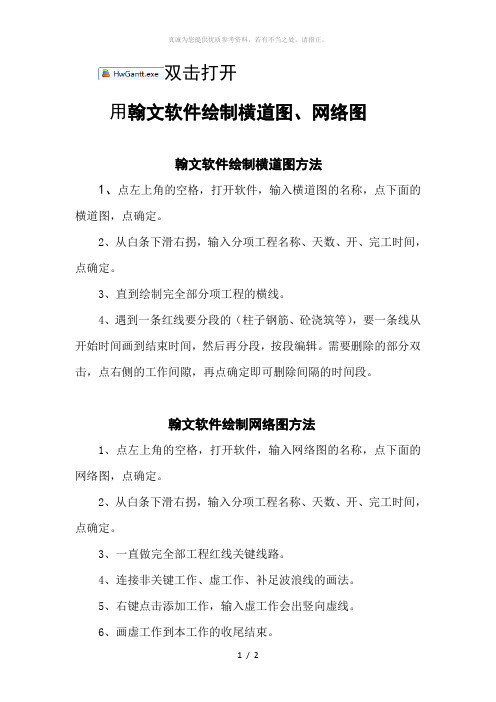
双击打开
用翰文软件绘制横道图、网络图
翰文软件绘制横道图方法
1、点左上角的空格,打开软件,输入横道图的名称,点下面的横道图,点确定。
2、从白条下滑右拐,输入分项工程名称、天数、开、完工时间,点确定。
3、直到绘制完全部分项工程的横线。
4、遇到一条红线要分段的(柱子钢筋、砼浇筑等),要一条线从开始时间画到结束时间,然后再分段,按段编辑。
需要删除的部分双击,点右侧的工作间隙,再点确定即可删除间隔的时间段。
翰文软件绘制网络图方法
1、点左上角的空格,打开软件,输入网络图的名称,点下面的网络图,点确定。
2、从白条下滑右拐,输入分项工程名称、天数、开、完工时间,点确定。
3、一直做完全部工程红线关键线路。
4、连接非关键工作、虚工作、补足波浪线的画法。
5、右键点击添加工作,输入虚工作会出竖向虚线。
6、画虚工作到本工作的收尾结束。
7、波浪线向上连用挂起工作。
8、如拉线没反应时点添加后再拉线。
9、直到把全部图画完。
- 1、下载文档前请自行甄别文档内容的完整性,平台不提供额外的编辑、内容补充、找答案等附加服务。
- 2、"仅部分预览"的文档,不可在线预览部分如存在完整性等问题,可反馈申请退款(可完整预览的文档不适用该条件!)。
- 3、如文档侵犯您的权益,请联系客服反馈,我们会尽快为您处理(人工客服工作时间:9:00-18:30)。
网络图用什么软件画
导语:
可以画网络图的软件有很多,但真正专业画网络图的软件并不多。
选择一个好的软件,往往能让你事半功倍。
下面就给大家推荐这么一款软件,即使没有很专业的学习,也能上手使用。
免费获取网络拓扑图软件:/network/
网络图用什么软件画?
亿图网络图绘制作软件是由亿图软件公司推出的一款专门用来绘制电脑网络图的软件。
软件功能强大,容易上手,几乎包含所有网络图的绘制,例如基本网络图、网络拓扑图、Cisco网络图、机架图、网络通信图、3D网络图、AWS图等等,可以完美替代Visio。
软件采用拖拽的绘图方式,界面简单明了,操作方便,用户即看机即会,无需花费多少时间学习。
为了更大程度方便专业人士的使用,软件不仅提供各种专业图库,还提供海量模板,这点是其他软件无法比拟的。
强大的定制功能使得用户不仅可以自定义图形的填充和线条颜色,也可以自行绘制图库里的形状。
一键导出到PDF,Word, Visio, Png 等17种文件格式,无障碍与他人分享。
新版本不仅实现了跨平台,而且还支持云存储,使得团队协作更加容易。
亿图网络图绘制软件是您绘制网络
图的不二选择。
亿图图示绘制“思科网络图”的特点
1.专业的教程:亿图图示的软件为用户制作了使用教程的pdf以及视
频。
2.可导出多种格式:导出的文件Html,PDF,SVG,Microsoft Word,
PowerPoint,Excel等多种格式。
3.支持多系统:支持Windows,Mac 和 Linux的电脑系统,版本同步
更新。
4.软件特色:智能排版布局,拖曳式操作,兼容Office。
5.云存储技术:可以保存在云端,不用担心重要的数据图表丢失。
6.丰富的图形符号库助你轻松设计思科网络图
如何绘制一个网络拓扑图呢?
步骤一:打开绘制网络拓扑图的新页面
双击打开网络拓扑图制作软件
点击‘可用模板’下标题类别里的‘网络图’。
双击打开一个绘制网络拓扑图的新页面,进入编辑状态。
步骤二:从库里拖放添加
从界面左边的符号库里拖动网络符号到画布。
步骤三:放大或缩小图形
为了让图形更加的美观,我们还可以对编辑好的图形做一定的放大缩小改动,点击图形四周的绿色小方块拉动鼠标方向键进行相应的调整。
步骤四:添加连接线
点击开始菜单里的连接线功能,将光标放在图形的连接点上。
连接线放上的时候连接点会出现红色的小方块,松开鼠标会自动吸附。
步骤五:保存和导出
保存
作为一款实用性软件,与其他软件有很好的兼容性,可以将制作出的网络图转换成其他软件支持的格式。
可以保存文件在在本地或者云端。
支持通用格式导出
点击文件>导出,网络图软件支持PDF,Word, Visio, Png 等17种文件格式,方便商务使用和打印分享
获取更多网络拓扑图技巧:/software/network/。
